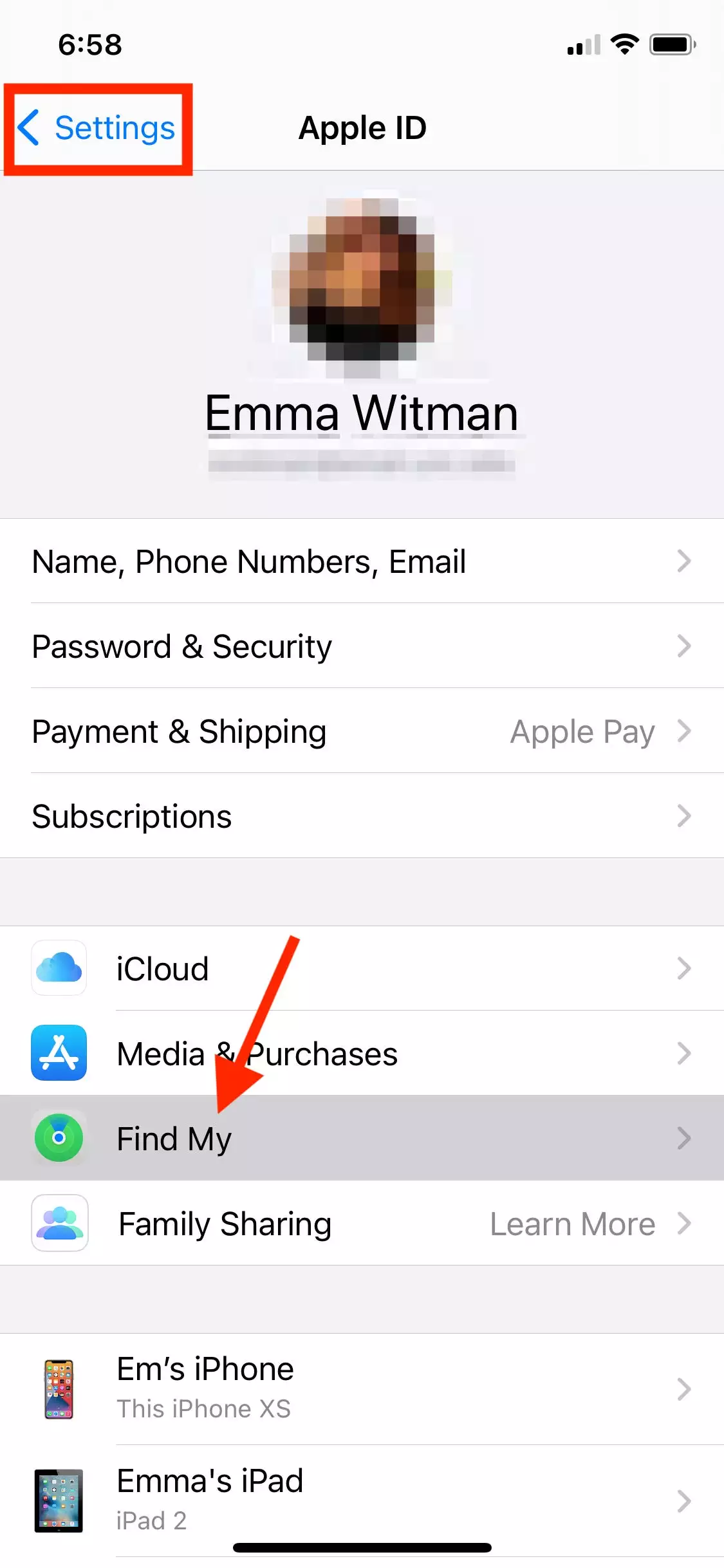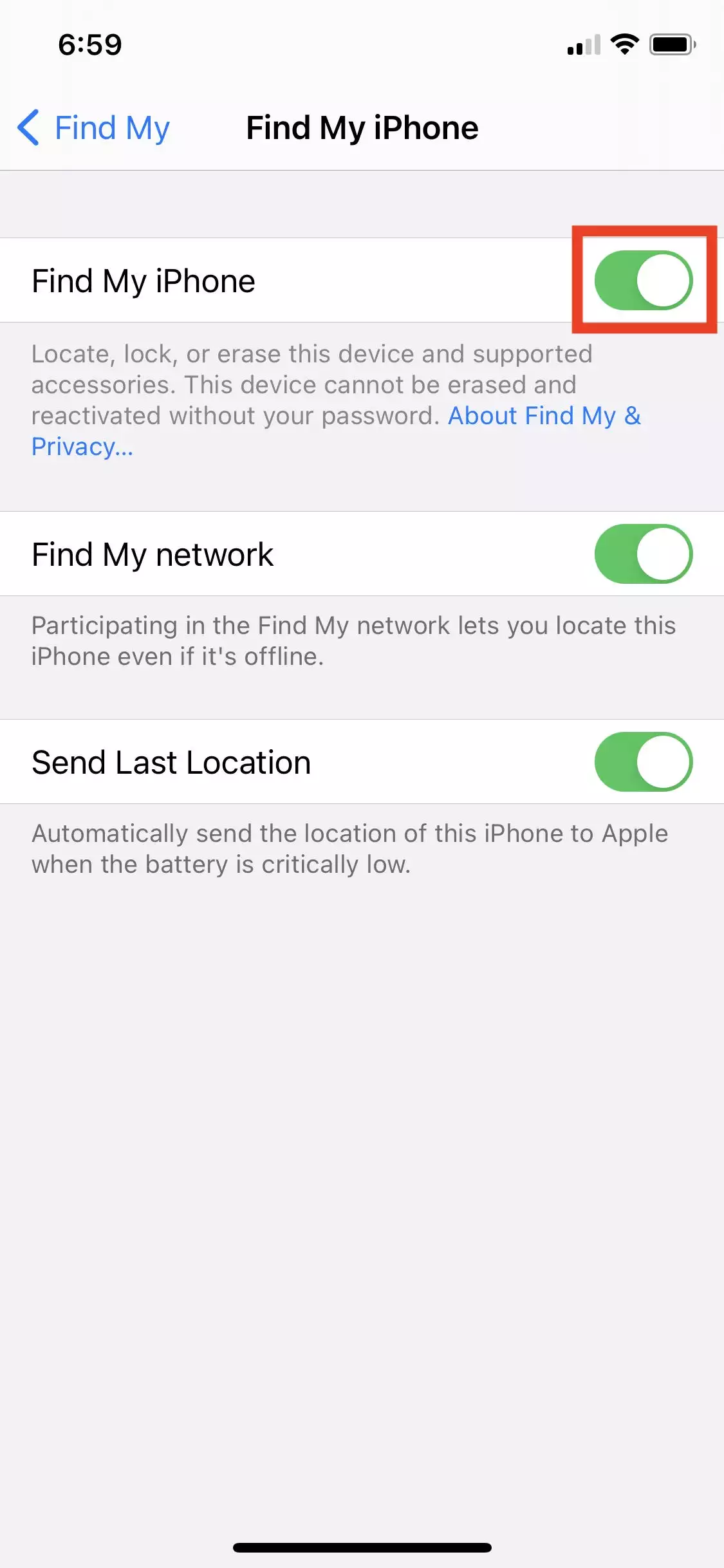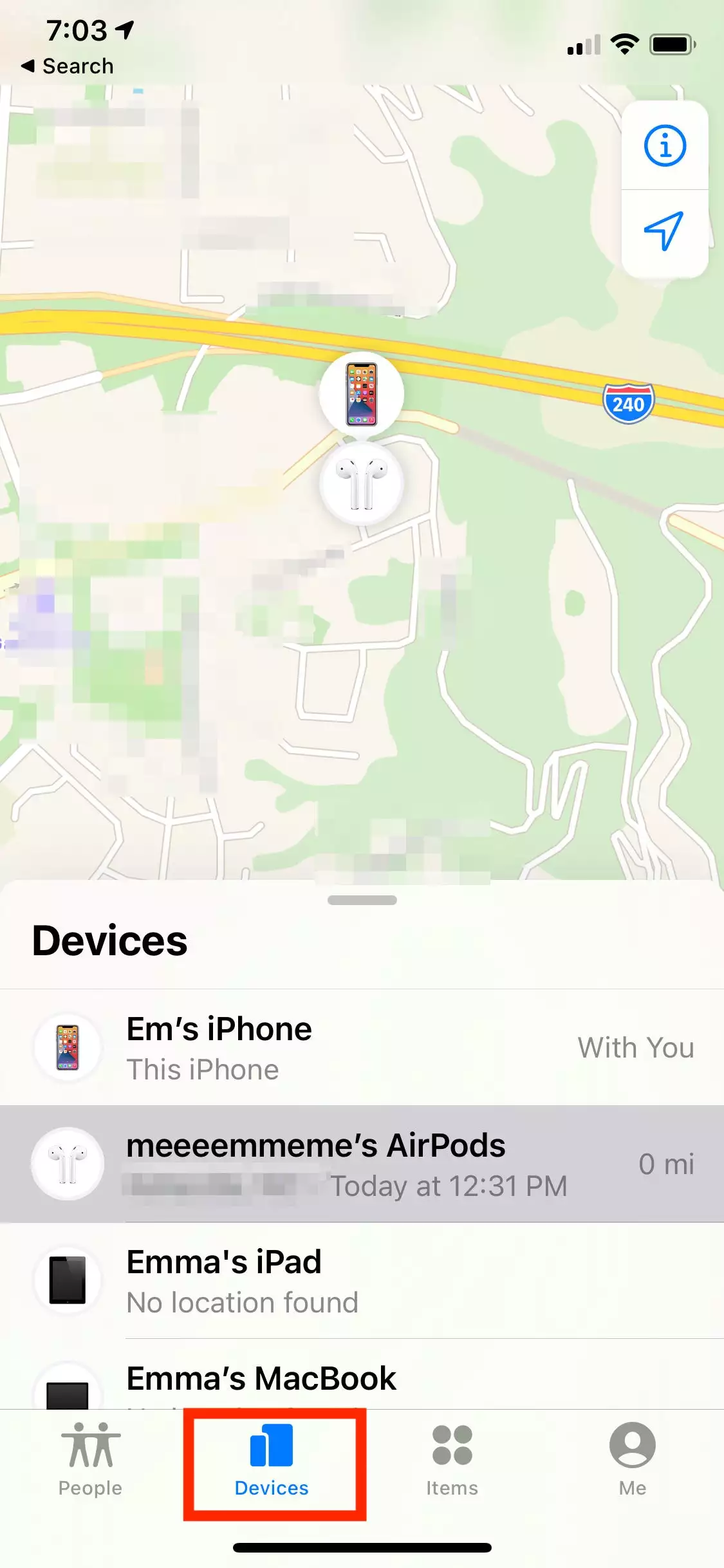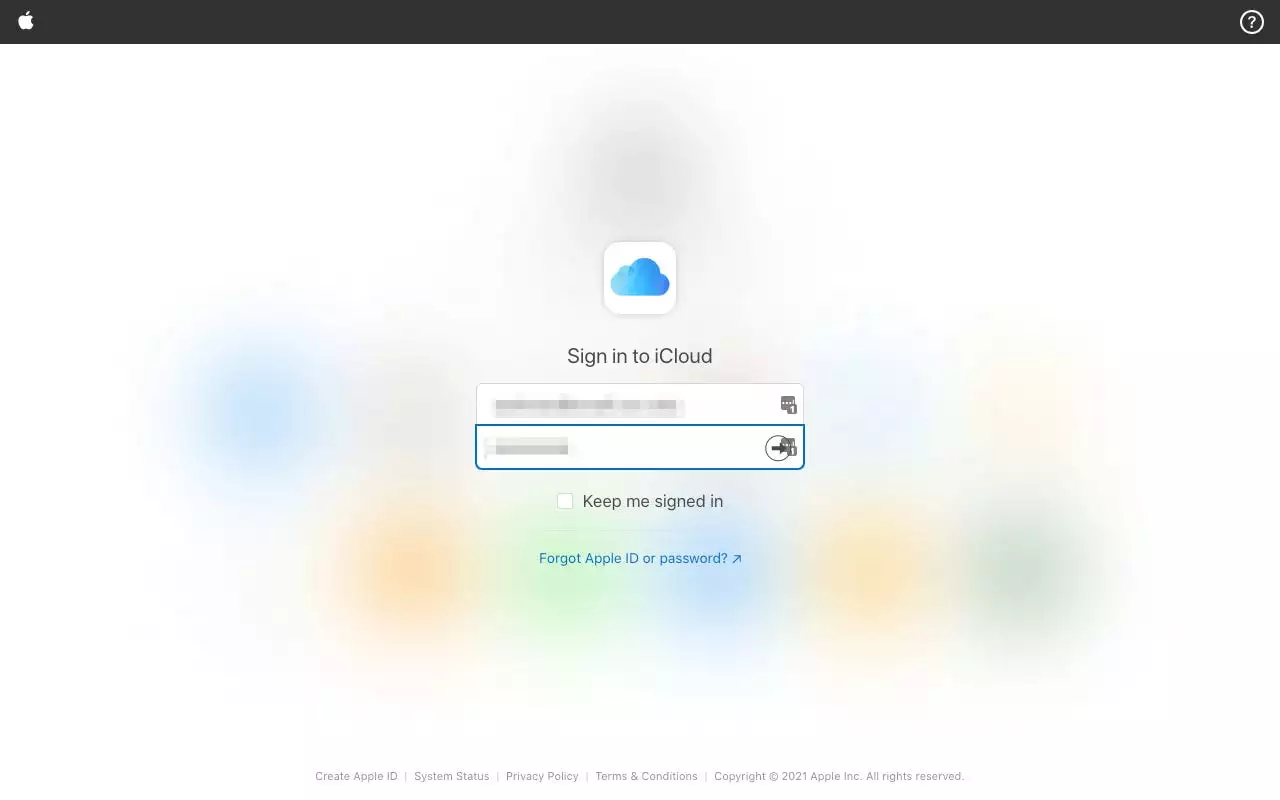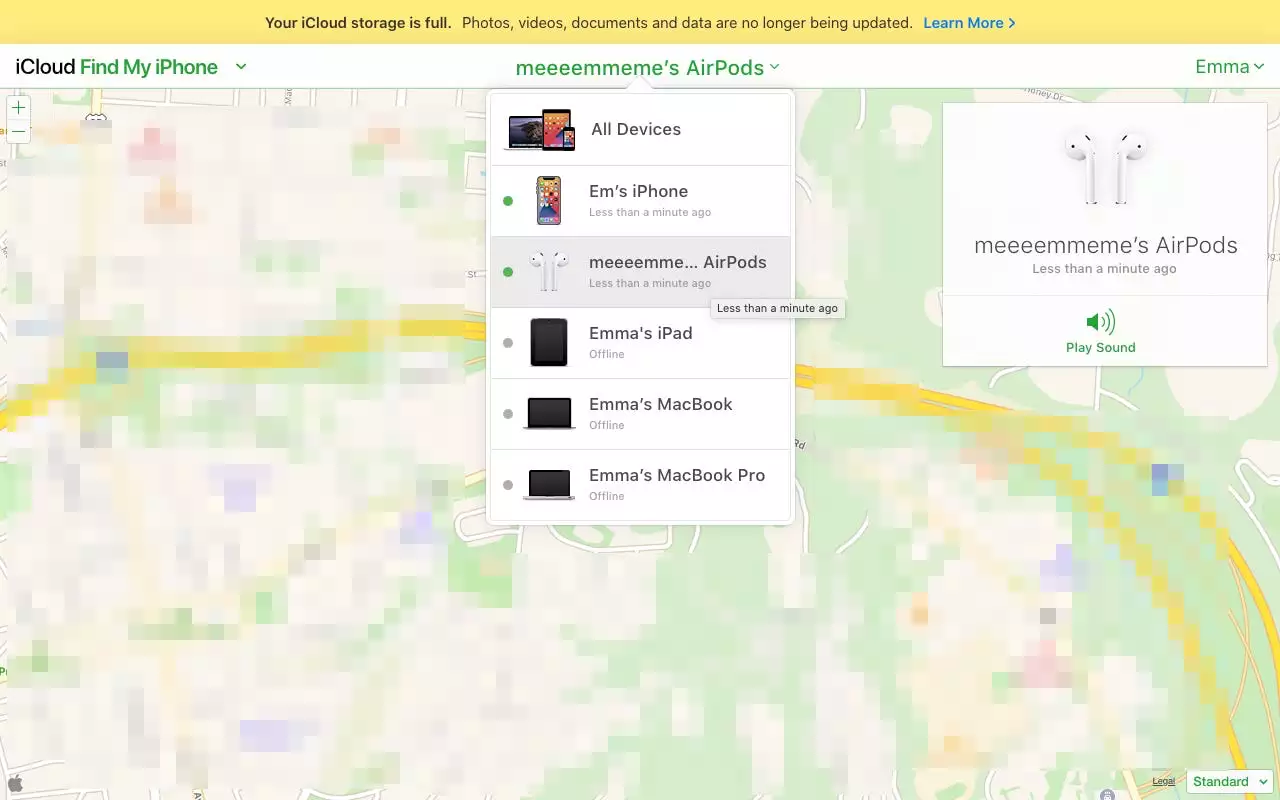如何使用“查找我的”应用程序查找您的 AirPods
- 首先,打开 Apple 设备上的“设置”应用,确保已启用“查找”。
- 单击页面顶部的姓名,打开您的 Apple ID 设置。
-
从 Apple ID 菜单中选择“查找我的”。

您的 Apple ID 偏好设置,包括启用“查找我的”应用程序,可以从您 iPhone 的设置中进行修改。 - 检查“查找我的iPhone” 已打开,或点击滑块变为绿色以启用“查找”。

您可以检查是否在 iPhone 的设置中启用了“查找”。任何更改都可能需要输入您的 Apple ID 密码。 - 打开查找我的应用程序。
- 在设备下方列出,轻点您的 AirPods。

通过显示 AirPods 上次与 Apple 设备连接的时间和位置,Find My 应用程序可以为定位 AirPods 提供有用的线索,即使它们已经失去电量。 - AirPods 的位置,或 AirPods 连接到设备时的最后已知位置,将显示在地图上。
如何使用 iCloud.com 上的“查找”找到您的 AirPods
- 在您选择的网络浏览器中,导航到iCloud.com,您将在其中输入您的 Apple ID 凭据登录。

您可以从 iCloud.com 上的网络浏览器访问您的 Apple ID 个人资料的各个方面。 - 如果出现该选项,请单击“查找 iPhone”。系统可能会首先提示您输入发送到另一台 Apple 设备的 6 位数字;如有必要,请完成此添加的安全步骤,然后单击“查找 iPhone”。
- 您会在“查找我的”地图顶部看到“所有设备”。单击以调出下拉菜单,然后选择您的 AirPods 以查看其位置或上次已知位置。

任何连接到您 Apple ID 的 Apple 设备(过去和现在)都可能列在“所有设备”下,直到您将其移除。
如何让 AirPod 耳塞发出定位鸣叫
如果您需要更多帮助来查找与保护套分离的耳塞,并且 AirPods 靠近另一台启用了蓝牙的 Apple 设备,您可以通过有用的啁啾声帮助您进行搜索。
只需点击“查找我的”应用程序中“设备”下列出的 AirPods 或 iCloud 网站上的“所有设备”,然后选择“播放声音”。
如果一对 AirPod 分离,如何找到一个 AirPod
Find My 应用程序和 iCloud 网站上的地图将一次显示一个 AirPods 耳塞的位置。如果您只需要找到一个耳塞而不需要另一个,请在地图上找到您拥有的 AirPod,然后将其放入保护壳内。刷新地图,它现在将共享有关丢失耳塞的信息。
如何找到 AirPods 保护套
不幸的是,Find My 应用程序只跟踪您的 AirPod 耳塞的位置,而不是外壳本身。因此,外壳本身也无法发出用于位置跟踪的声音,因为该功能与耳塞相关,而外壳本身没有扬声器。但是,您可以将 AirTag 或 Tile 等跟踪设备连接到 AirPods 保护套,作为额外的预防措施,以跟踪保护套与耳塞分开的位置。
如果“查找”显示找不到您的 AirPods,这意味着什么
如果您的 AirPods 太远而无法定位,或者电池电量耗尽,您可能会在“查找我的”应用中看到以下两个选项之一:您将能够看到 AirPods 最后已知的位置,或者您将收到一条消息,内容为“找不到位置”或“离线”。
如果他们能够重新上线,您将通过“查找我的”应用程序收到通知。
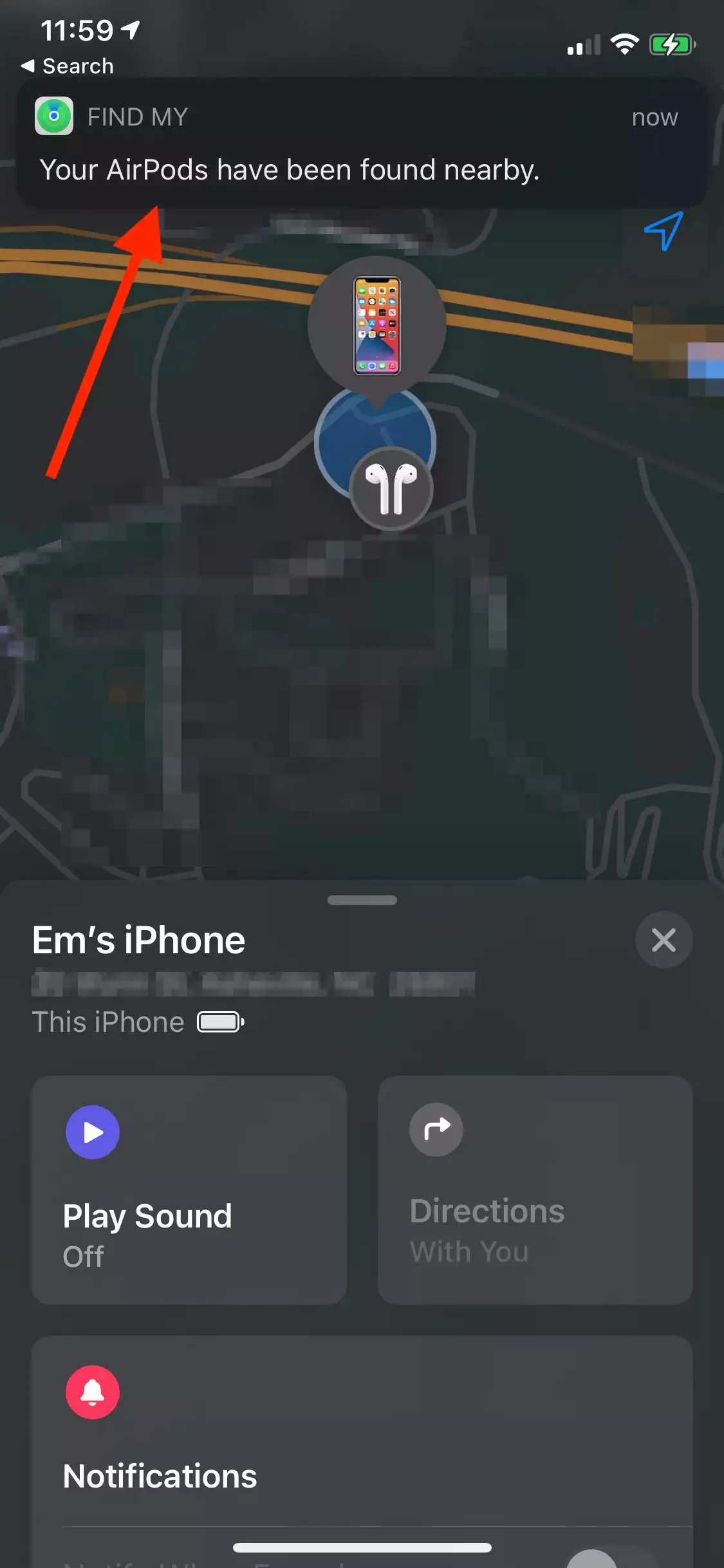
找到您的 AirPods 后,请查看我们的便捷指南,以清除它们卡在沙发垫之间时可能积聚的灰尘和碎屑。
正文完